
我们可以借助大白菜万能U盘工具,将普通的存储U盘轻松制作成系统启动盘,本文详细介绍了大白菜万能U盘工具的使用流程,感兴趣的用户可不要错过啦~
1.u盘启动盘制作前准备(注意操作前备份好u盘有用的资料)
一个能启动电脑的U盘和一个系统的光盘镜像
大白菜超级U盘启动盘制作工具V1.7
2.插入U盘,运行安装下载好的大白菜软件,如下图:

3.点击一键制成USB启动盘,如下图
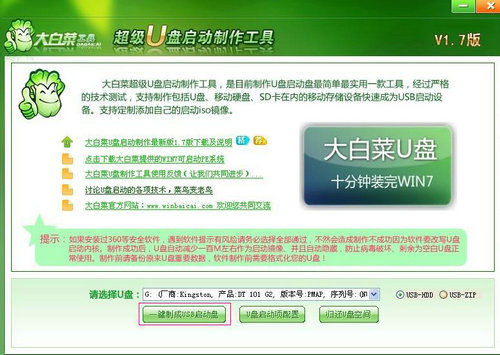
4.回答 确定,如下图
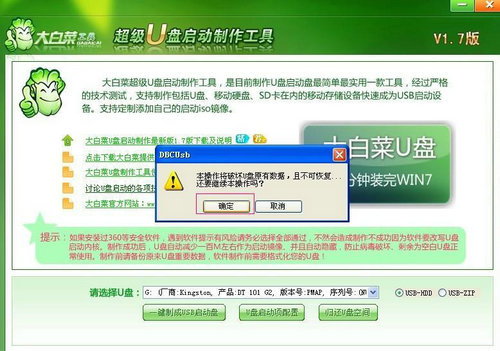

5.制作过程有点长,请等待,制作完成后,拔出U盘,之后再插上U盘,把上面下载的深度技术Deepin_GhostXP_SP3_V2011.03_IE6.iso烤到U盘中,U盘启动盘制作完成.u盘系统文件隐藏,你会发现u盘空间没多大变化6.设置要装机电脑BIOS,在计算机启动的第一画面上按"DEL"键进入BIOS (可能有的主机不是DEL有的是F2或F1.请按界面提示进入),选择BIOS FEATURES SETUP,将Boot Sequence(启动顺序)
设定为USB-ZIP,第一,设定的方法是在该项上按PageUP或PageDown键来转换选项。设定好后按ESC一下,退回BIOS主界面, 选择Save and Exit(保存并退出BIOS设置,直接按F10也可以,但不是所有的BIOS都支持)回车确认退出BIOS设置。如下图
设置完成后,将您制作好的U盘插入USB接口(最好将其他无关的USB设备暂时拔掉)
重启电脑看看大白菜的启动效果吧,如下图:
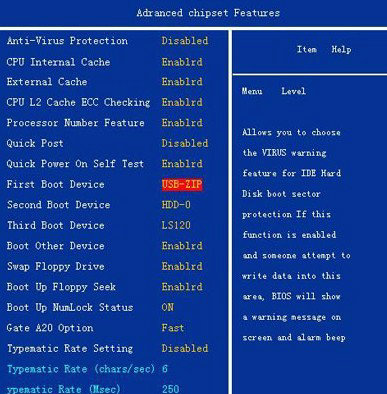
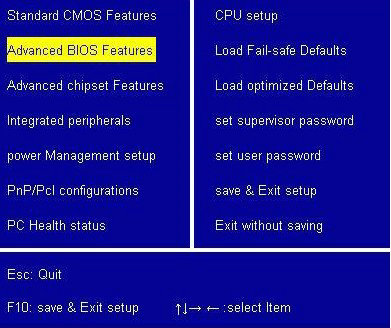
6.启动到PE后,把U盘中的深度技术GHOSTXP版系统Deepin_GhostXP_SP3_V2011.03_IE6.iso里面的XP.GHO提取到硬盘上,如D盘根目录下,如果没有分区,在大白菜启动菜单上有分区工具.
点击PE桌面上的, 一键GHOST ,如下图
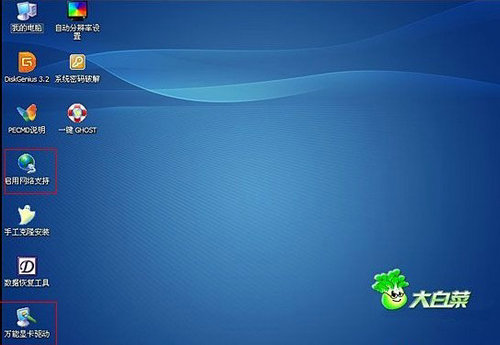
7.运行后,如下图,第一项默认,不管他,第二项是恢复系统到C盘,所以也不用管他,第三项,就要选中刚才在提取出来的XP.GHO,(深度技术GHOSTXP版系统Deepin_GhostXP_SP3_V2011.03_IE6.iso里面的XP.GHO提取到硬盘上,如D盘根目录下).之后点确定。
系统在GHOST中,请等待,完成后,出现下图
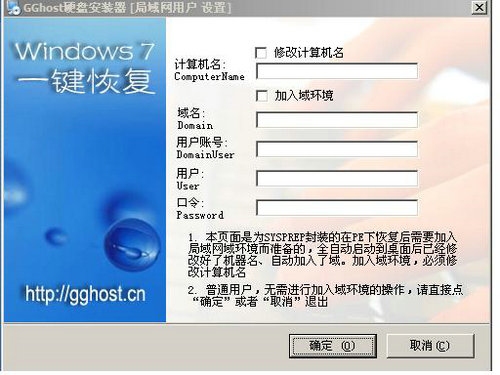
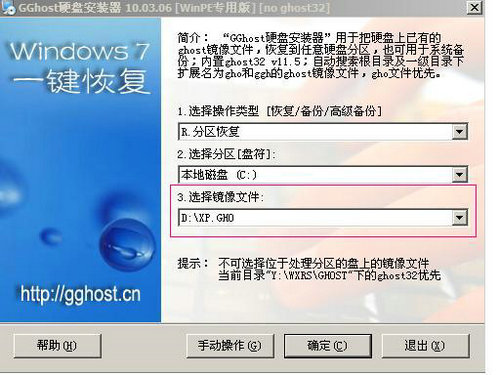
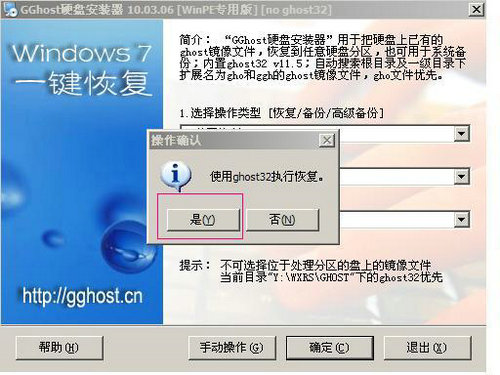
后拔出U盘,重启电脑,就真正开始安装系统了,你就可以一边喝茶,一边等了.
至此,用大白菜u盘安装操作系统完毕!你可以忘掉没有光驱无法安装操作系统的烦恼了。值得一提的是,由于整个过程都是在硬盘
里读取数据,所以在安装速度上比用光盘安装快很多。
注意事项:
1、制作大白菜u盘启动盘之前请备份好U盘上有用的数据,最好能完全格式化一遍U盘。
2、有NTFS分区的硬盘或多硬盘的系统,在DOS下硬盘的盘符排列和在Windows中的顺序可能不一样,请大家自行查找确定,以免误操作。
3、U盘启动盘出现问题主要原因:①主板不支持U盘启动(或支持的不完善); ②某些DOS软件(尤其是对磁盘操作类的)对U盘支持的可能不是很好; ③U盘是DOS之后出现的新硬件,种类比较繁杂,而且目前绝大多数的USB设备都没有DOS下的驱动,目前使用的基本都是兼容驱动,所以出现一些问题也在所难免; ④U盘本身质量有问题; ⑤经常对U盘有不正确的操作,比如2000、XP、2003下直接插拔U盘,而不是通过《安全删除硬件》来卸载。
4、有些主板(尤其是老主板)的BIOS中不支持U盘启动,所以会找不到相应的选项。如果有此问题,只能是刷新BIOS解决,如果刷新BIOS未解决,只能放弃了。
大白菜万能U盘工具简介
三种启动模式全面支持UEFI启动
一键装机增强支持GHO ISO WIM ESD SWM快速装机
全面优化增强Win10PE系统,更全面的SRS驱动支持
优化智能快速装机,大幅提示工作效率
大白菜万能U盘相关推荐:
小伙伴们看完小编为您带来的内容大白菜万能U盘工具怎么制作系统启动盘了吗?是不是一下子明朗了许多呢!更多有趣实用的游戏攻略都在游戏6~,ux6为您带来轻松愉悦的阅读体验(๑•ᴗ•๑)!